Top 12 cách giải phóng dung lượng iPhone nhanh
Giải phóng dung lượng sẽ giúp gia tăng bộ nhớ thiết bị, loại bỏ các dữ liệu không cần thiết, gia tăng bộ nhớ tổng đồng thời, giúp thiết bị hoạt động mượt mà hơn. Có nhiều cách giải phóng dung lượng iPhone mà bạn có thể áp dụng.
Xóa các ứng dụng không sử dụng
Một trong những cách giải phóng dung lượng iPhone nhanh chóng, hiệu quả nhất chính là xóa các ứng dụng không sử dụng. Theo đó, các ứng dụng trên iPhone thường sử dụng tập tin cache để tải nội dung được nhanh hơn, tuy nhiên, việc này lại khiến thiết bị chiếm khá nhiều dung lượng. Chính vì vậy, để gia tăng bộ nhớ thiết bị, bạn nên xóa ứng dụng đó và cài lại.
Các bước xóa ứng dụng được thực hiện như sau:
- Bước 1: Người dùng truy cập vào mục Cài đặt => chọn Cài đặt chung => chọn tiếp Dung lượng iPhone.
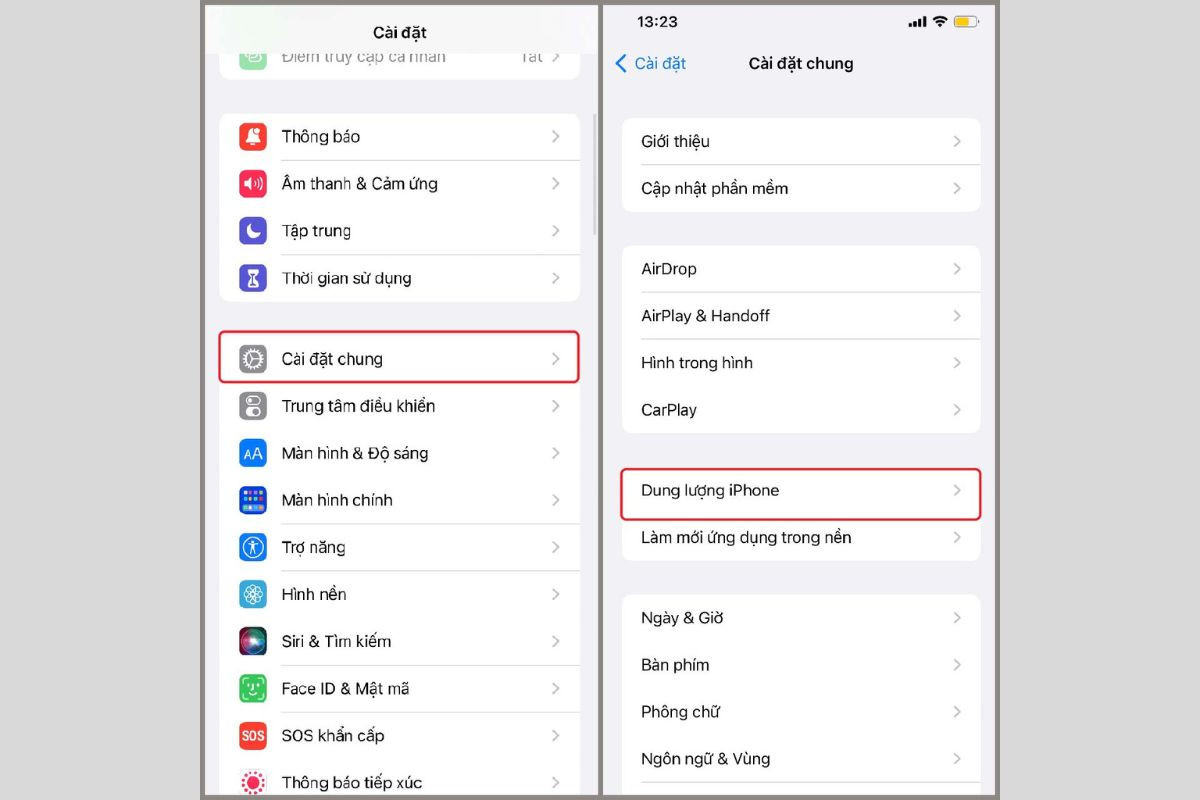
- Bước 2: Bạn chọn ứng dụng muốn xóa => nhấn vào Gỡ bỏ ứng dụng.
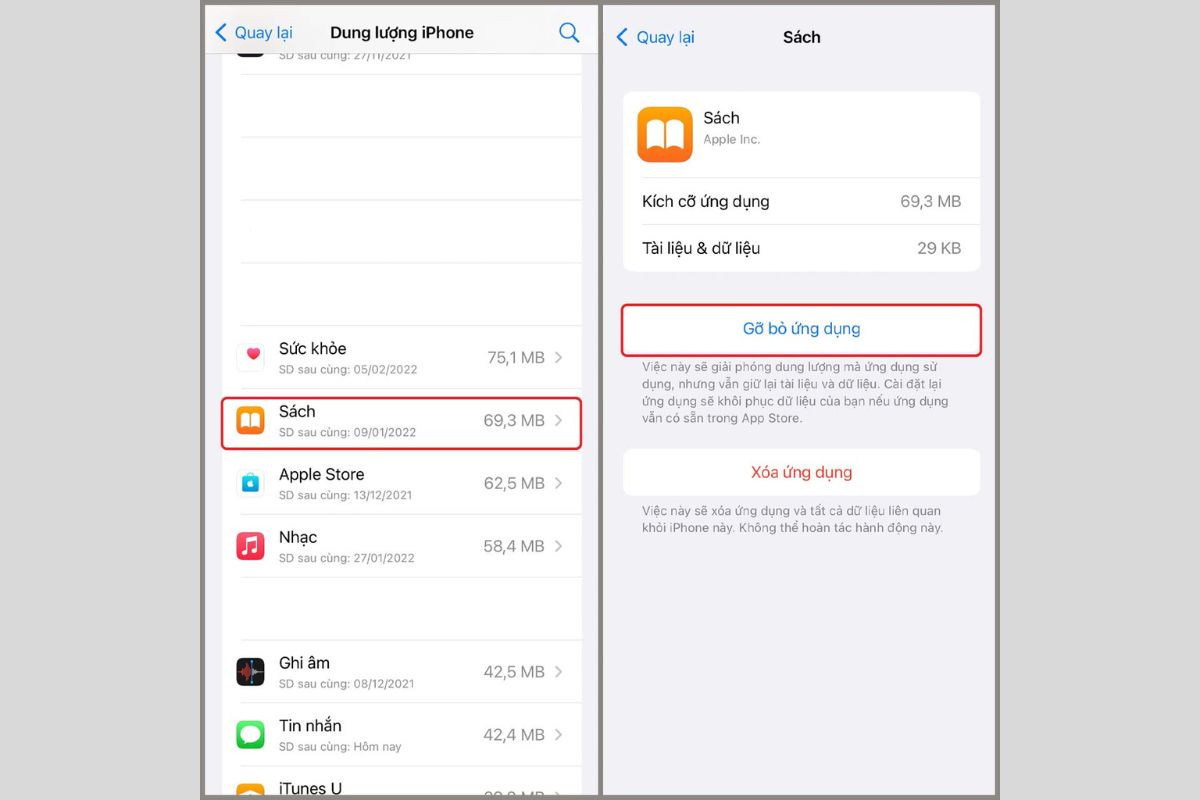
Điều chỉnh chế độ lưu trữ tin nhắn cũ
Cách giải phóng dung lượng iPhone hữu hiệu còn phải kể đến việc điều chỉnh chế độ lưu trữ tin nhắn cũ. Quy trình thực hiện như sau:
- Bước 1: Người dùng truy cập mục Cài đặt trên thiết bị => chọn vào mục Tin nhắn => chọn tiếp Lưu trữ tin nhắn.
- Bước 2: Bạn lựa chọn thời gian iPhone tự động xóa tin nhắn: 30 ngày, 1 năm, mãi mãi.
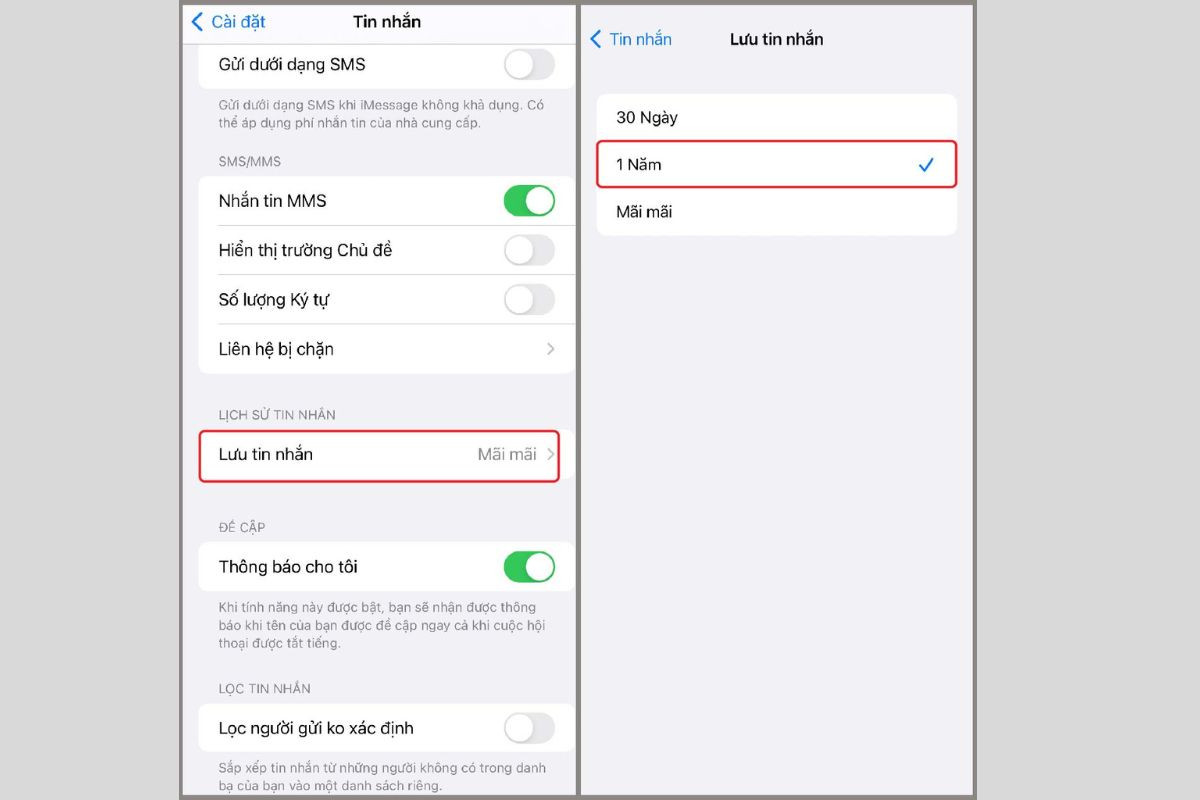
Xóa bỏ các podcast và video cũ
Khi sử dụng ứng dụng podcast, các video thường sẽ được lưu trữ về bộ nhớ máy. Điều này khiến dung lượng bộ nhớ máy sẽ nhanh chóng bị đầy. Để tăng dung lượng bộ nhớ, bạn có thể xóa bỏ các podcast cũ bằng cách sau:
- Bước 1: Bạn truy cập vào ứng dụng Podcast trên điện thoại iPhone => chọn vào mục Thư viện.
- Bước 2: Bạn nhấn vào dấu ba chấm nằm ngang ở bài podcast muốn xóa => chọn tiếp Xóa khỏi thư viện để hoàn tất quy trình.
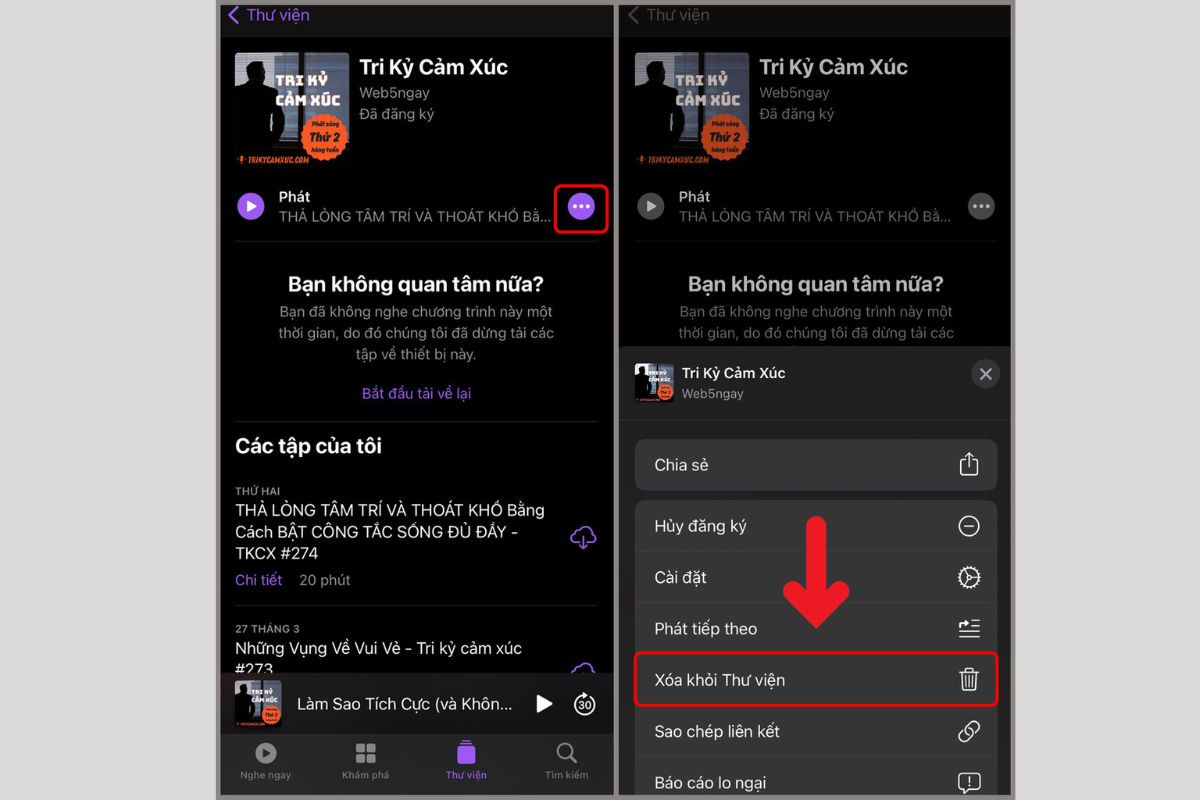
Sử dụng Google Photos để lưu trữ hình ảnh
Một trong những giải pháp giúp giải phóng bộ nhớ iPhone hiệu quả mà bạn có thể áp dụng chính là sử dụng Google Photos. Google Photos là ứng dụng cho phép lưu trữ ảnh được phát triển từ nền tảng Google+, ra mắt vào năm 2015. Khi sử dụng dịch vụ này, tất cả ảnh, video đều sẽ được tải lên đám mây miễn phí và hoàn toàn không giới hạn dung lượng.
Để sử dụng Google Photos lưu trữ hình ảnh, bạn hãy tiến hành quy trình sau:
- Bước 1: Bạn mở Appstore/ CH Play để tải về ứng dụng Google Photos.
- Bước 2: Sau khi tải xuống hoàn tất, bạn truy cập ứng dụng => nhấn vào avatar người dùng => chọn Bật tính năng sao lưu => chọn tiếp mục Chất lượng gốc/ Tiết kiệm dung lượng => nhấn Xác nhận để hoàn tất quy trình.
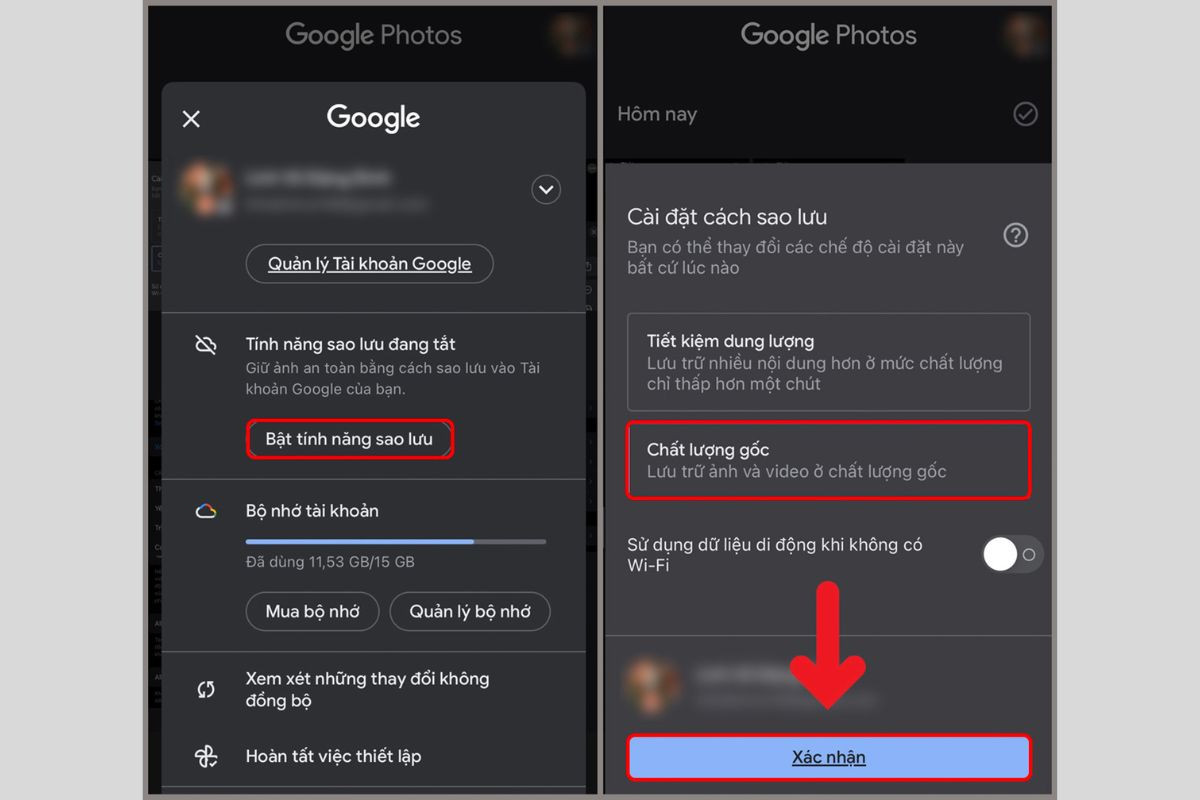
Hạn chế sử dụng tính năng Album được chia sẻ
iPhone cho phép người dùng sử dụng tính năng Album được chia sẻ trong ứng dụng Ảnh. Với tính năng này, bạn có thể thoải mái tạo album và chia sẻ ảnh, video cho người khác. Đồng thời, họ cũng có thể thêm các hình ảnh, video, nhận xét của mình để bạn nhìn thấy.
Tuy nhiên, tính năng này cũng sẽ khiến thiết bị của bạn tốn một dung lượng lưu trữ đáng kể. Do đó, để giải phóng dung lượng, bạn nên tắt tính năng này bằng cách: truy cập ứng dụng Cài đặt => chọn tiếp vào thư mục Ảnh => nhấn chọn tắt tính năng Album được chia sẻ.
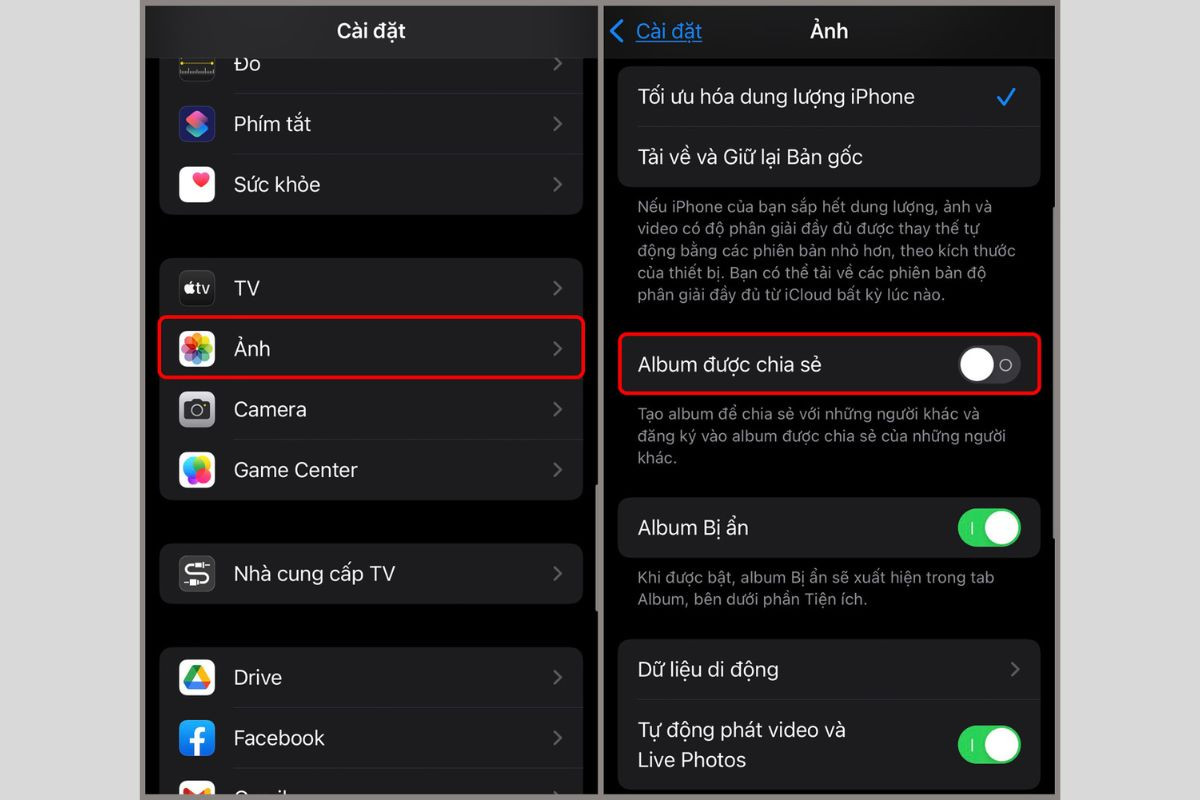
Tắt tùy chọn lưu ảnh gốc khi chụp bằng chế độ HDR
Tắt tùy chọn lưu ảnh gốc khi chụp HDR là cách giải phóng dung lượng iPhone nhanh chóng, hiệu quả mà bạn nên áp dụng. Theo đó, HDR là chế độ cho phép thiết bị cân bằng sáng tối, mang đến chất lượng hình ảnh tốt hơn. Chính vì vậy, việc giữ lại ảnh chụp gốc là không cần thiết, thậm chí còn khiến dung lượng thiết bị bị chiếm dụng.
Cách tắt tính năng lưu ảnh gốc khi chụp HDR rất đơn giản:
- Bước 1: Người dùng mở ứng dụng Cài đặt => nhấn chọn vào mục Camera.
- Bước 2: Bạn kéo xuống các mục dưới cùng và chọn tắt ở mục Lưu ảnh thường.
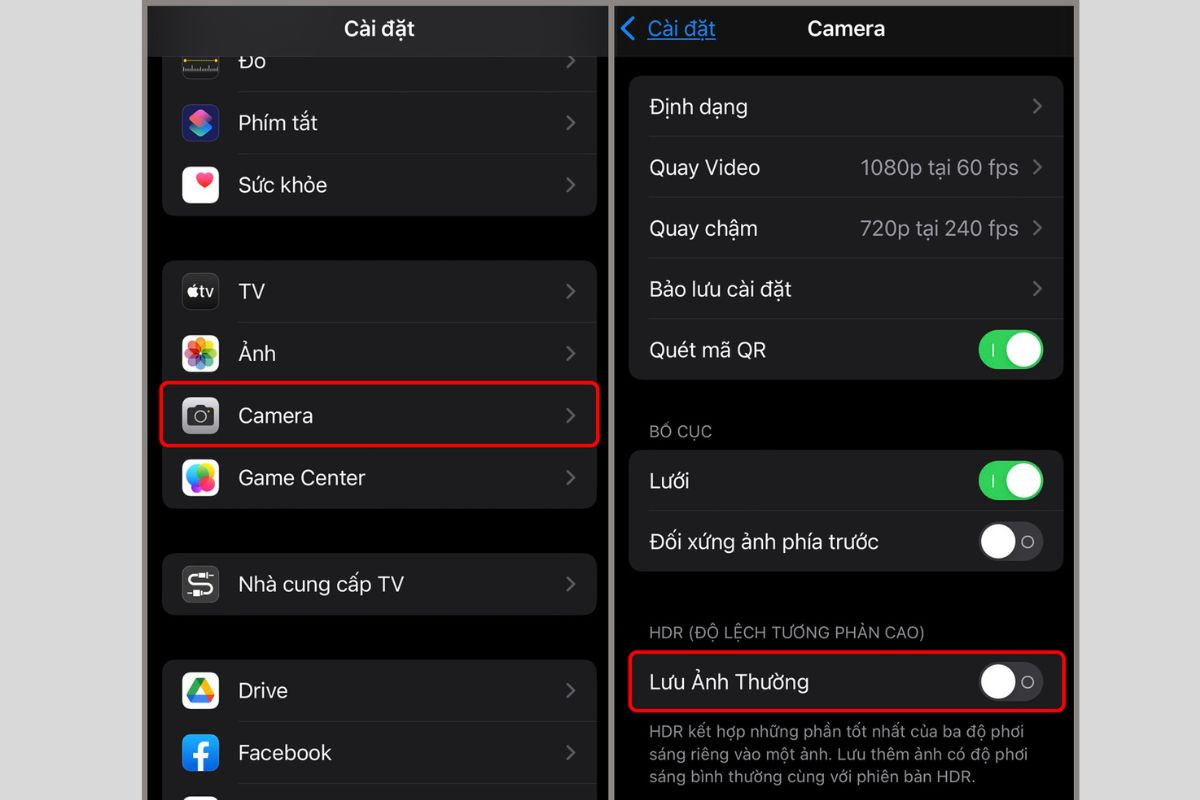
Xóa lịch sử duyệt web lưu trữ trên trình duyệt
Có thể bạn không biết nhưng trình duyệt web Safari cũng sẽ khiến bạn tiêu tốn dung lượng khá nhiều. Trình duyệt web Safari được sử dụng để lưu trữ lịch sử duyệt web, cookie và các dữ liệu duyệt web khác. Thống kê cho thấy, nếu bạn xóa phần này sẽ giúp thiết bị tiết kiệm 1GB dung lượng.
Cách giải phóng dung lượng iPhone được thực hiện như sau:
- Bước 1: Người dùng nhấn chọn ứng dụng Cài đặt.
- Bước 2: Bạn nhấn tiếp vào mục Safari => chọn Xóa lịch sử và dữ liệu trang web => xác nhận lại dữ liệu trên trình duyệt web đã được xóa thành công hay chưa.
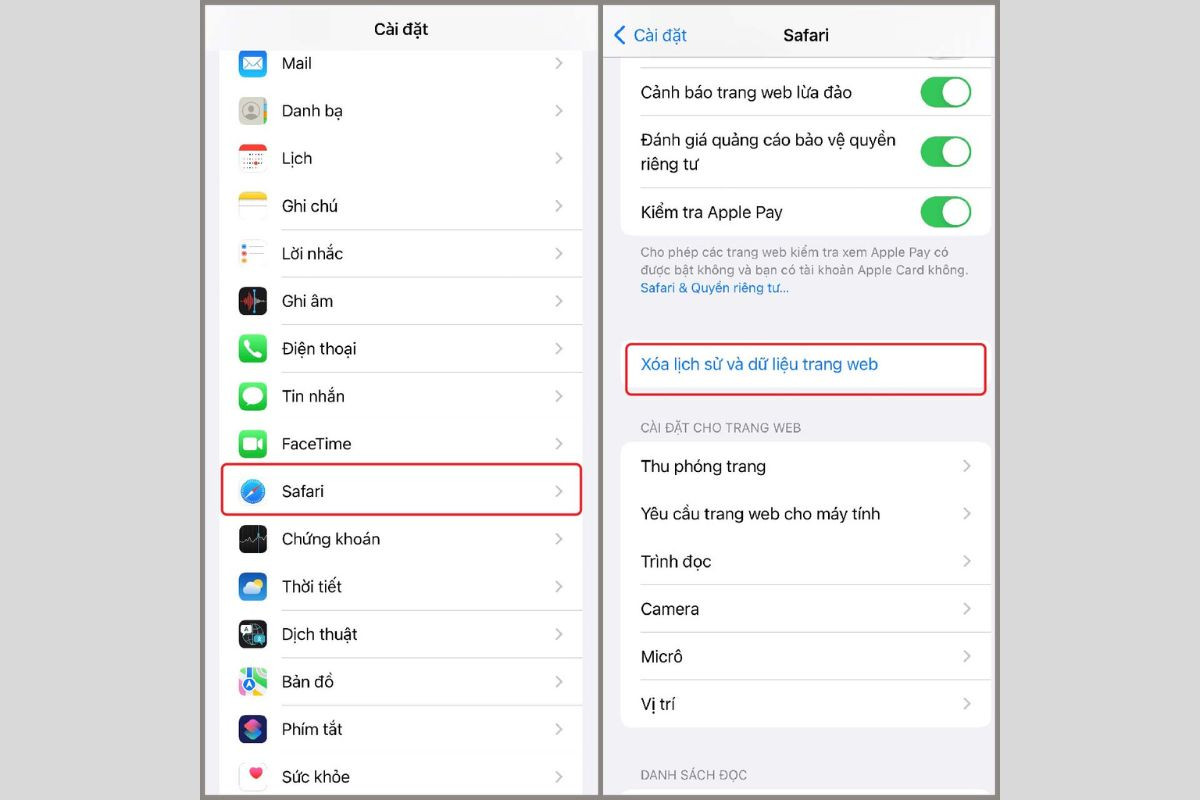
Xóa nhạc trên thiết bị
Bạn là người đam mê âm nhạc và luôn muốn tải về những bản nhạc hay cho dế yêu? Thế nhưng việc lưu trữ nhiều bài hát lại khiến cho thiết bị của bạn trở nên đầy dung lượng. Do đó, bạn cần lọc và xóa các bài hát cũ, bài ít nghe ra khỏi máy để gia tăng dung lượng thiết bị. Cách xóa được tiến hành như sau:
- Bước 1: Người dùng nhấn chọn vào mục Cài đặt => chọn Cài đặt chung.
- Bước 2: Bạn nhấn chọn tiếp mục Dung lượng iPhone => chọn mục Nhạc => lựa chọn bài hát mà bạn muốn xóa rồi chọn tiếp vào biểu tượng dấu trừ để hoàn tất việc xóa bài hát.
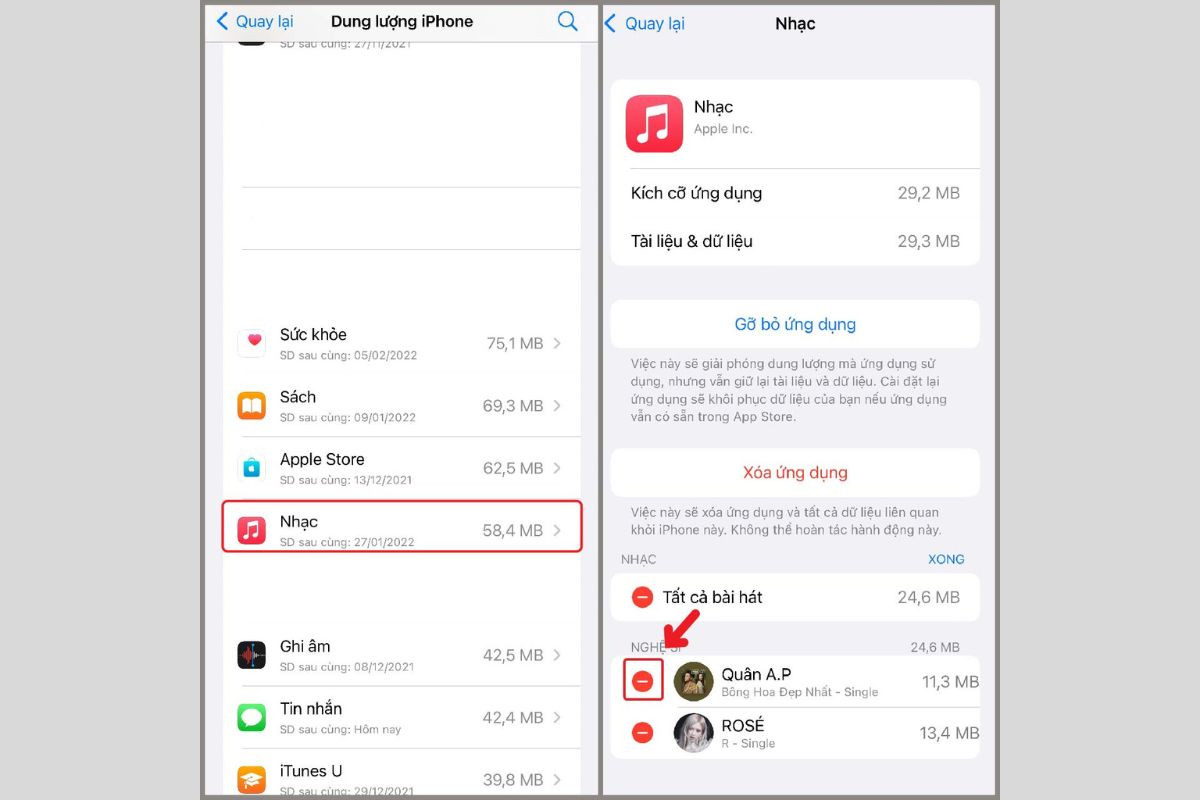
Tắt chế độ tự động lưu ngoại tuyến của Safari
Các thông tin trang web ngoại tuyến thường sẽ được lưu trữ trên Safari. Tuy nhiên, việc này lại khiến cho bộ nhớ iPhone bị chiếm dụng rất nhiều. Do đó, bạn nên tắt chế độ tự động lưu ngoại tuyến này bằng cách:
- Bước 1: Người dùng nhấn chọn mục Cài đặt trên thiết bị.
- Bước 2: Bạn chọn tiếp vào mục Safari => kéo thanh gạt về bên trái để tắt tính năng Tự động lưu ngoại tuyến.
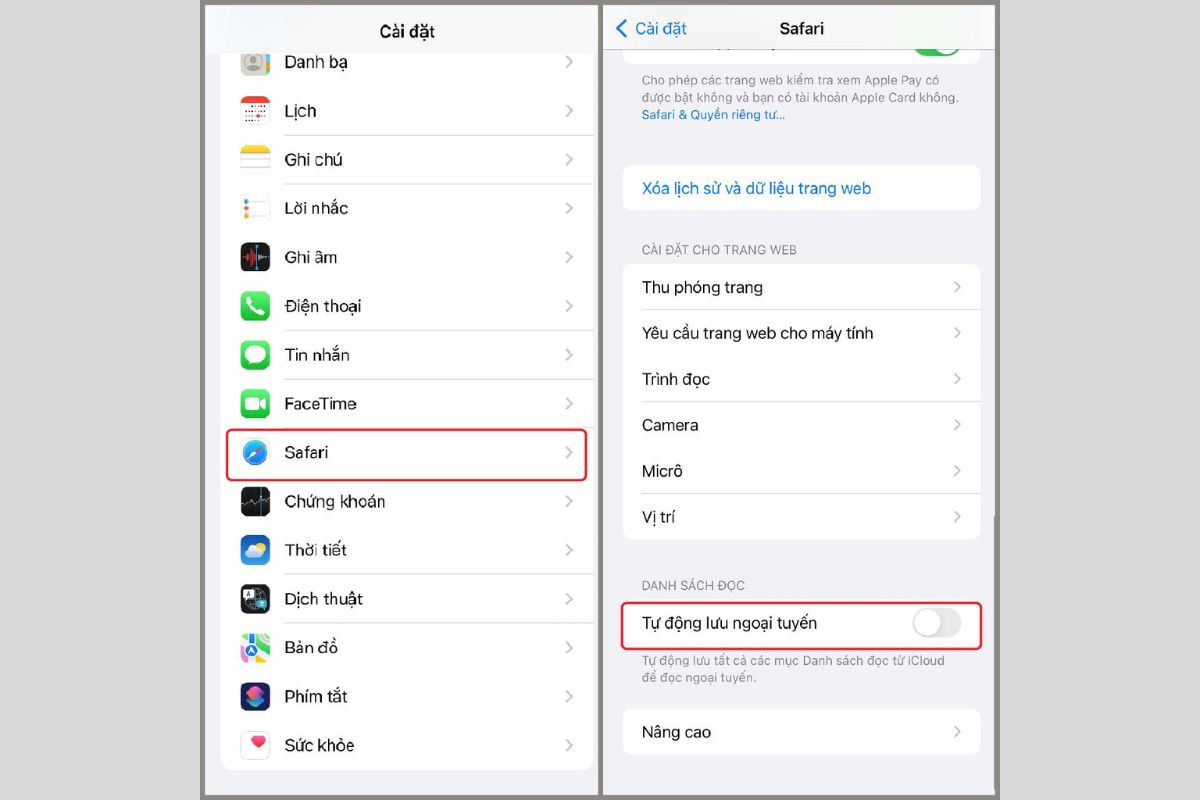
Xóa thư viện nhạc ngoại tuyến
Thư viện nhạc ngoại tuyến cho phép người dùng lưu trữ và lắng nghe những bản nhạc ưa thích ngay cả khi không có mạng internet. Xóa thư viện nhạc ngoại tuyến là cách giải phóng dung lượng iPhone được nhiều người áp dụng. Cách thức thực hiện như sau:
- Bước 1: Người dùng nhấn chọn vào mục Nhạc => nhấn chọn tiếp vào Thư viện.
- Bước 2: Bạn cần chọn mục Đã tải về => chọn Xóa để xóa các bài hát tải về ngoại tuyến nhằm giải phóng bớt dung lượng.
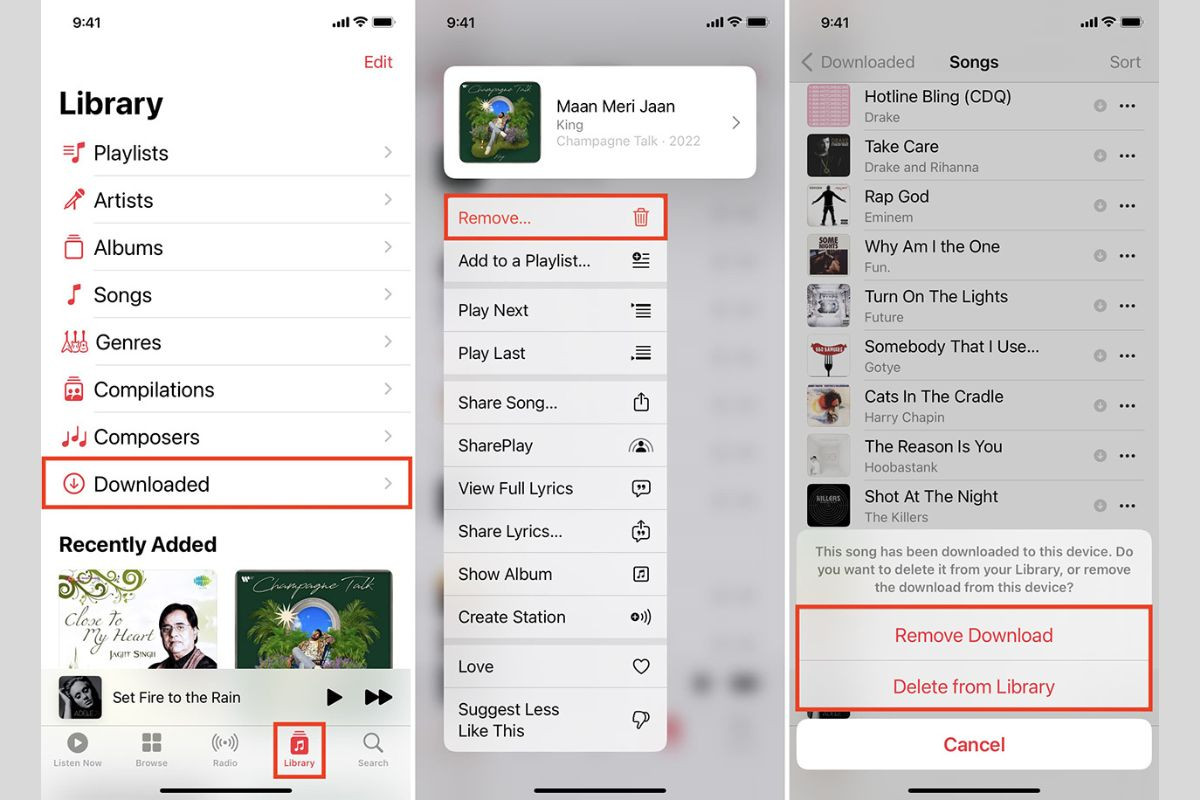
Sử dụng dịch vụ lưu trữ đám mây
Dịch vụ lưu trữ đám mây là mô hình điện toán đám mây, cho phép người dùng lưu trữ dữ liệu, tệp trên internet thông qua nhà cung cấp dịch vụ điện toán đám mây. Bạn có thể truy cập hình ảnh, video tải trên đây bằng cách sử dụng internet. Cách sử dụng dịch vụ này vô cùng đơn giản và không tốn nhiều thời gian. Bạn chỉ cần tải ứng dụng lưu trữ đám mây như iCloud, Flickr, Google Drive và tải nội dung lên ứng dụng là được.
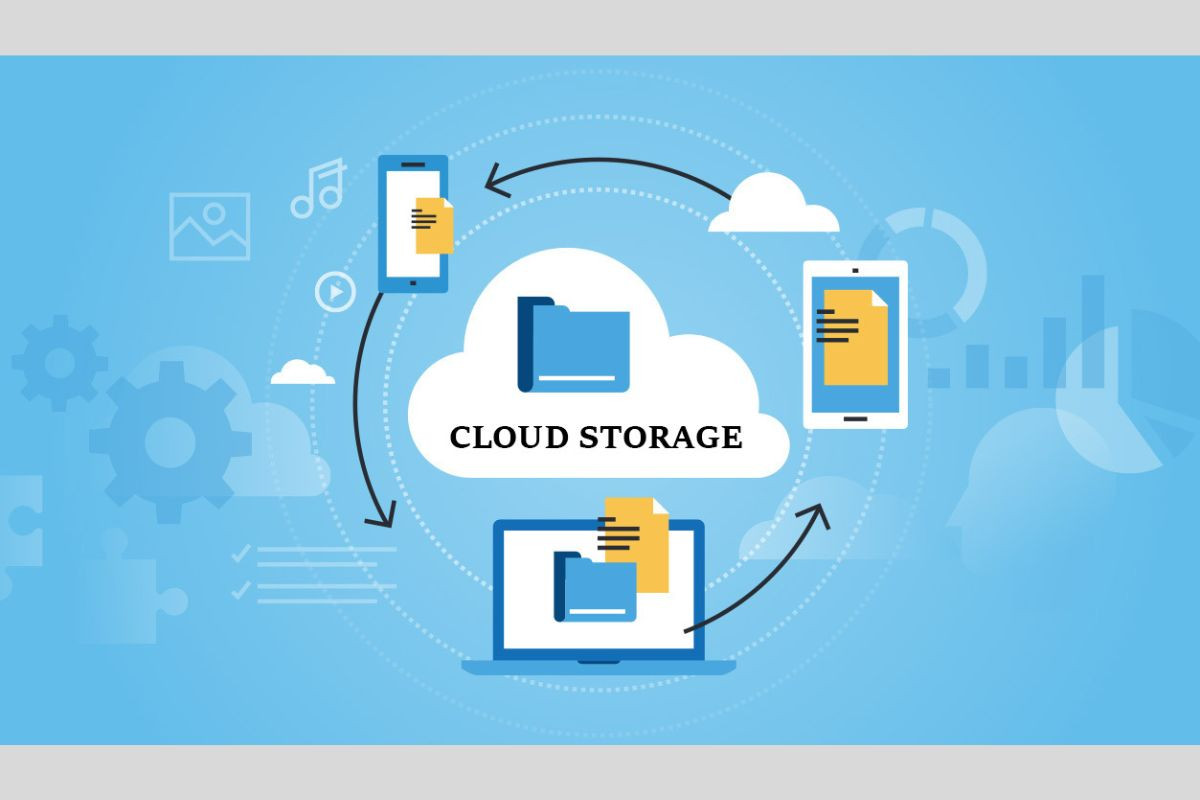
Giải phóng dung lượng iCloud
Xóa dữ liệu iCloud cũng là một cách giải phóng dung lượng iPhone được nhiều người áp dụng. Cách thực hiện như sau:
- Bước 1: Bạn truy cập mục Cài đặt => chọn tiếp ID Apple => chọn iCloud.
- Bước 2: Tại giao diện iCloud, bạn chọn vào mục Quản lý dung lượng tài khoản => chọn tiếp mục Các bản sao lưu.
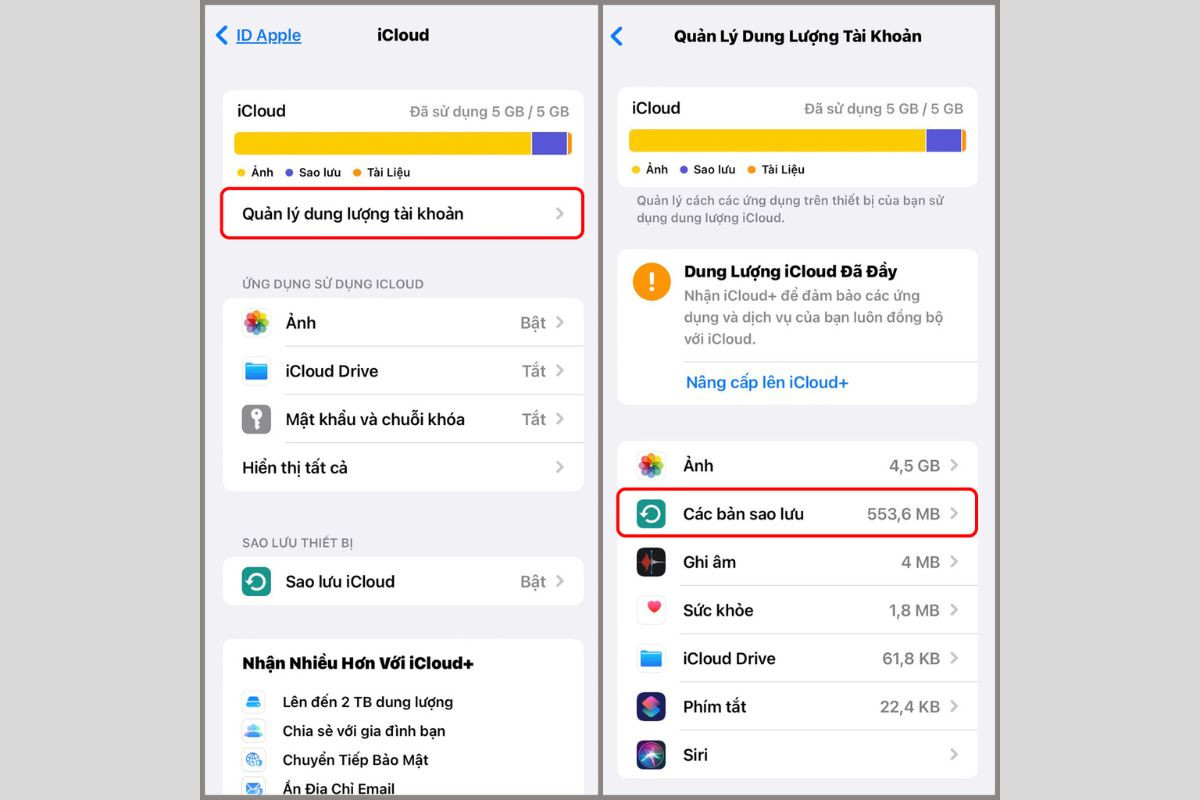
- Bước 3: Bạn chọn thiết bị mà mình muốn sao lưu => chọn Xóa và tắt bản sao lưu để xóa tất cả các dữ liệu.
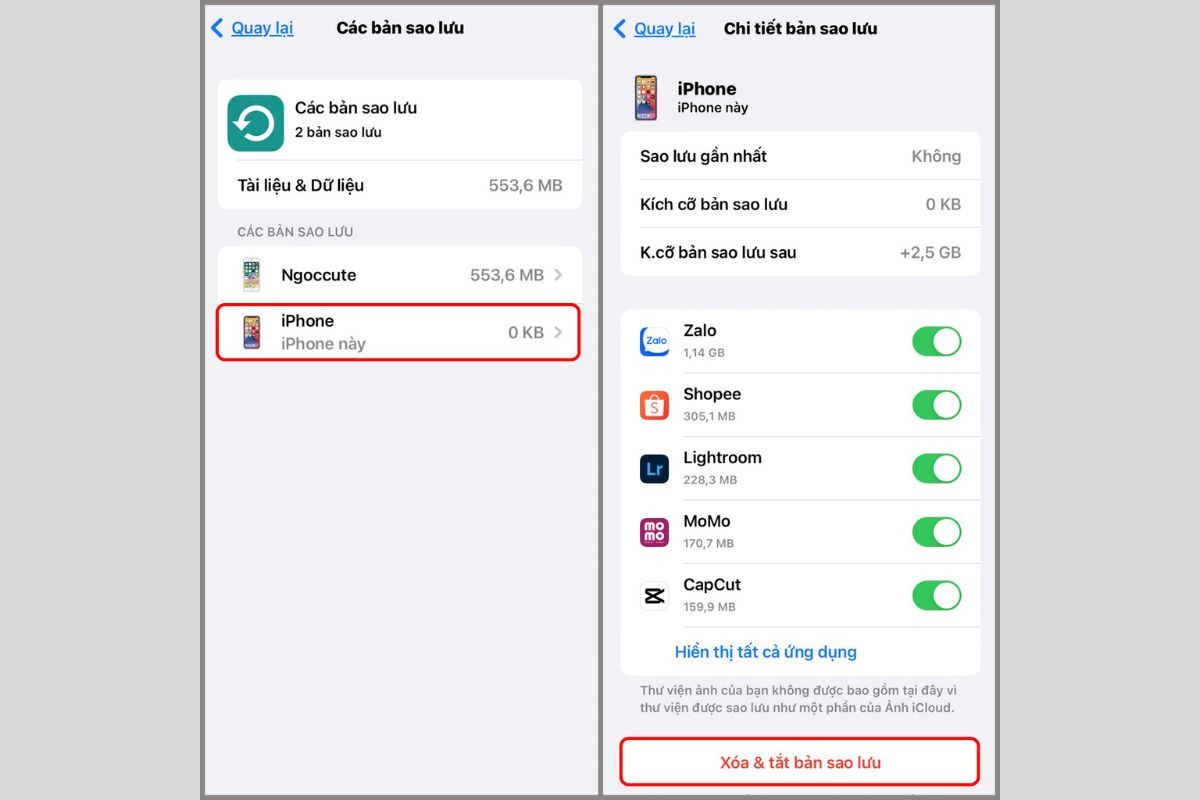
Tiện ích tuyệt vời mà giải phóng dung lượng iPhone mang lại
Giải phóng dung lượng là cách xóa bớt các dữ liệu không cần thiết, loại bỏ ứng dụng ít được sử dụng. Khi thực hiện cách giải phóng dung lượng iPhone, người dùng sẽ nhận được vô vàn tiện ích khác: mang đến nhiều không gian lưu trữ hơn, dọn dẹp bộ nhớ lưu trữ, cải thiện tốc độ thiết bị và giúp tiết kiệm pin hơn. Nếu như thiết bị của bạn đang gặp vấn đề giật lag, chạy chậm thì việc xóa bớt bộ nhớ máy là điều cần thiết.
Việc giải phóng dung lượng là điều cần thiết mà bạn nên áp dụng thường xuyên. điều này sẽ khiến thiết bị luôn hoạt động tốt nhất, mang đến trải nghiệm tuyệt vời nhất cho người sử dụng.
Cách kiểm tra dung lượng iPhone đơn giản
Ngoài cách giải phóng dung lượng iPhone, thông tin kiểm tra dung lượng iPhone cũng rất được quan tâm. Có hai cách kiểm tra dung lượng mà bạn có thể áp dụng được.
Cách 1: Kiểm tra bộ nhớ thông qua mục giới thiệu
Đối với cách này, bạn tiến hành các bước sau:
- Bước 1: Người dùng truy cập mục Cài đặt trên thiết bị => chọn mục Cài đặt chung.

- Bước 2: Bạn chọn tiếp vào mục Giới thiệu => nhấn vào mục Khả dụng để biết dung lượng bộ nhớ còn bao nhiêu.
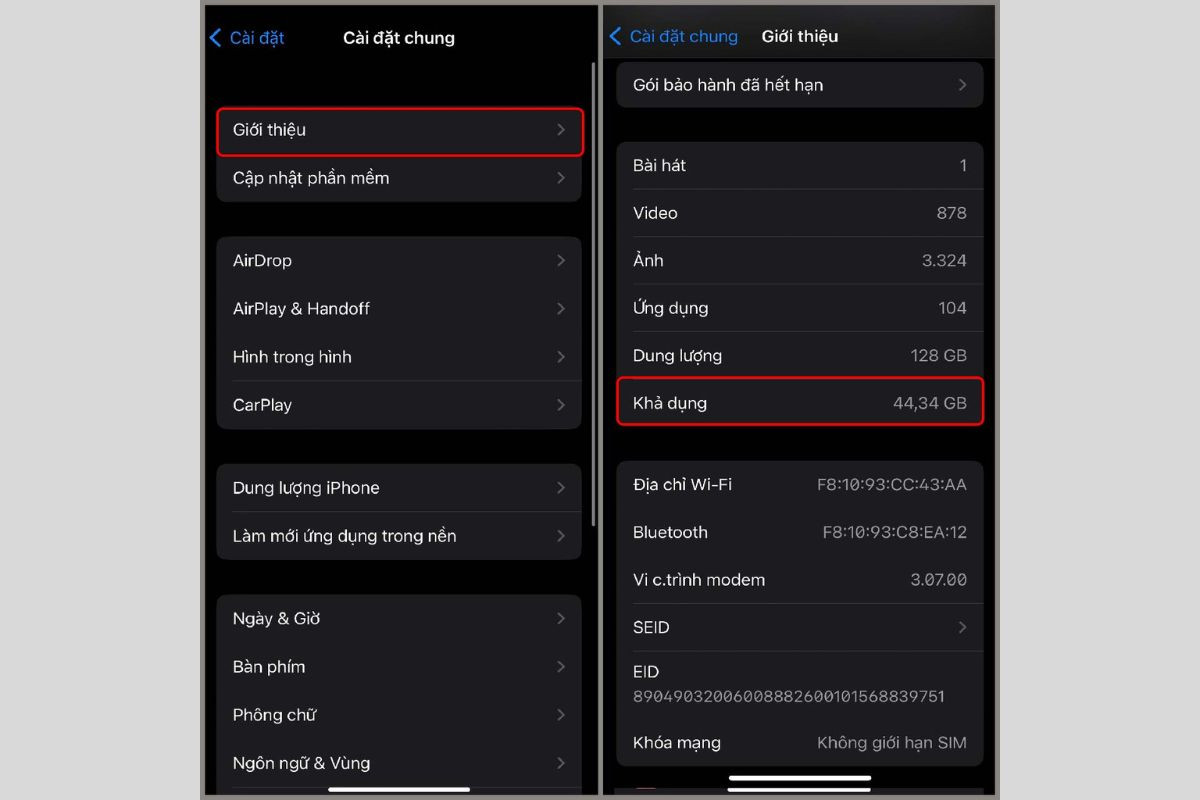
Cách 2: Kiểm tra dung lượng bộ nhớ thông qua mục Quản lý dung lượng
Cách kiểm tra được thực hiện như sau:
- Bước 1: Bạn truy cập mục Cài đặt trên thiết bị iPhone => chọn tiếp Cài đặt chung
- Bước 2: Bạn chọn mục Dung lượng iPhone để các thông số dung lượng được hiển thị đầy đủ.
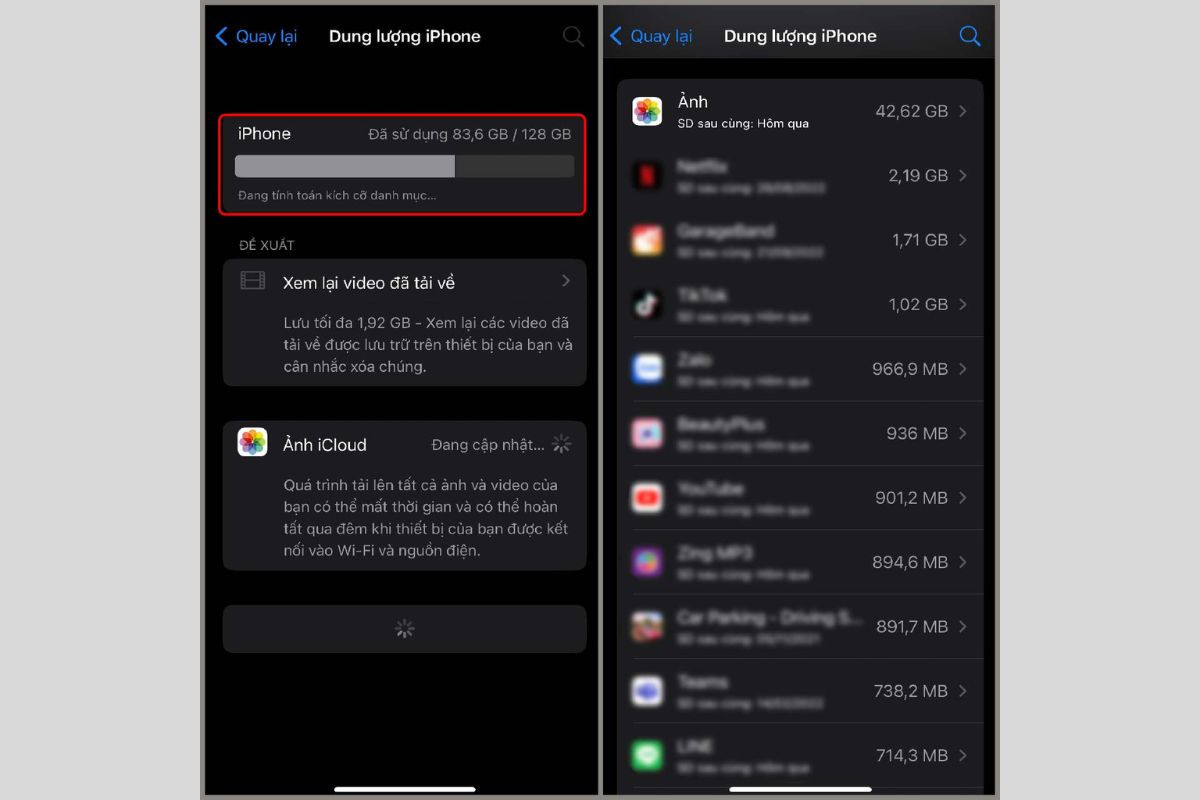
Cách giải phóng dung lượng iPhone rất đơn giản, dễ dàng thực hiện và là biện pháp giúp bạn có thêm không gian lưu trữ dữ liệu. Hãy áp dụng ngay những cách làm này để thiết bị của bạn chạy mượt mà hơn, không gặp vấn đề giật lag, chạy chậm… Chúc bạn áp dụng thành công!



























